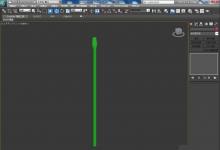3dsmax模型表面怎么添加文字?
来源:好再见网 2020-05-06 15:08:27
相信很多朋友们也遇到过这种类似的问题,那么对于3dsmax里如何在模型上添加字?下面我们就来看看给模型添加文字的教程。
- 软件名称:
- 3dmax2012(3dsmax2012) 官方中文版 内附序列号
- 软件大小:
- 3.09GB
- 更新时间:
- 2012-10-14立即下载
1、打开3Dmax2012软件,先建好一个模型,并将模型的材质附好。

2、点击【创建】-【图形】-【文本】,点击作图区域,在文本编辑框中输入“MHSJS001”字样,并设置好文本的字体、大小、字距等参数。完成后点击【挤出】,设置好挤出大小参数。

3、按住【shift】键不放,鼠标向右拉动复制一个“MHSJS001”文字模型。

4、点击右边【Text】,在文本编辑框中将内容改为“梦幻设计师”,并设置好对应的字体、大小、字距参数。

5、将”MHSJS001”“和”梦幻设计师“两模型拉动至上方与原模型相交。

6、点击【创建】-【几何体】,下方方框内选择【复合对象】。选中“平衡木”模型,点击【ProBoolean】,点击【拾取对象】后,鼠标分别点击”MHSJS001”“和”梦幻设计师“两字体模型。

7、最后,点击【渲染】图标,对模型进行渲染。渲染完成后,点击【保存】,保存为jpg格式图片即可。

以上就是3dsmax模型表面添加文字的技巧,希望大家喜欢,请继续关注生活。
本文标签: